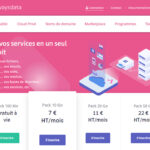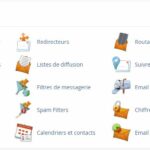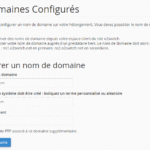Premiers pas avec l'hûˋbergeur O2Switch – Crûˋation de la base de donnûˋes
Aprû´s avoir souscrit û l'offre unique O2Switch, il est temps d'installer notre (ou nos) sites internet. Cet article traite de la crûˋation de la base de donnûˋes associûˋe.
Contrairement aux hûˋbergeurs habituels qui sont assez restrictifs en la matiû´re, O2switch permet de crûˋer autant de bases de donnûˋes qu'on le souhaite (et de taille illimitûˋe). Plus besoin de s'embûˆter û prûˋfixer ses tables pour les ranger toutes en vrac dans la mûˆme base. Gûˋnial, non ?


En revanche, ce ne sont pas vraiment des bases MySQL mais des bases MariaDB. Maria quoi ?ô En 2009, û la suite du rachat de MySQL par Sun, eux-mûˆmes en passe d'ûˆtre phagocytûˋs par Oracle, le fondateur de MySQL Michael Widenius, quitte cette sociûˋtûˋ pour lancer le projet MariaDB.ô MariaDB est donc l'alternative libre est gratuite de MySQL.
Personnellement, aprû´s quelques apprûˋhensions, je n'ai pas constatûˋ la moindre diffûˋrence…
Crûˋation de la base de donnûˋes û partir du cPanel
Connexion avec vos identifiants au cPanel, disponible sur https://<votrecluster>o2switch.net:2083.
Scroller vers le bloc ô¨ô Bases de donnûˋesô ô£ et cliquer sur ô¨ô Bases de donnûˋes MySQLô ô£ (oui mûˆme si c'est du MariaDB).

Petite limitation dans le nommage : tout nom de base de donnûˋes sera prûˋfixûˋ du nom de votre compte et d'un underscore.
On commence par crûˋer la base elle-mûˆme.

2e ûˋtape : crûˋer l'utilisateur qui y aura accû´s (il est conseillûˋ d'utiliser le gûˋnûˋrateur de mot de passe, trû´s pratique).

3e ûˋtape : associer ce nouvel utilisateur û la base de donnûˋes crûˋûˋe û l'ûˋtape 1

C'est trû´s simple et trû´s intuitif, tout se trouve sur la mûˆme page.
Accûˋder û la base dans vos scripts php
Pour y accûˋder, utiliser le nom de serveur localhost.
Ex. en php avec mysqli, (parce que les fonctions mysql sont dûˋprûˋciûˋs). Dans cet exemple, votre nom de compte est ô¨ô compteô ô£, vous avez nommûˋ votre nouvelle baseô compte_mabase et votre utilisateurô compte_monuser.
$connect=mysqli_connect ("localhost", "compte_monuser", "motdepassedelabase", "compte_mabase");
Ouvrir l'accû´s û la base de donnûˋes depuis l'extûˋrieur
Par dûˋfaut, les bases de donnûˋes sont accessibles qu'a des scripts hûˋbergûˋs sur l'hûˋbergement. Mais (comme sur un VPS ou un dûˋdiûˋ, et contrairement û la grande majoritûˋ des hûˋbergeurs mutualisûˋs), il est possible d'accûˋder aux bases de donnûˋes depuis une IP externe û l'hûˋbergement. Par exemple, û partir de votre PC, via un logiciel tel que Mysql Workbench. Cela se fait û partir de l'outil ô¨ô mysql distantô ô£ dans le bloc ô¨ô Bases de donnûˋesô ô£ sur le cPanel.

Voici un tutoriel qui explique comment procûˋder.
A noter que cet accû´s doit rester occasionnel. Il n'est pas autorisûˋ d'avoir, par exemple, les scripts php sur un hûˋbergement Free allant interroger la base de donnûˋes sur O2Switch…
Accûˋder û phpMyAdmin et importer les donnûˋes
On accû´de û phpMyAdmin en cliquant sur le lien correspondant dans le bloc ô¨ô Bases de donnûˋesô ô£ de cPanel. La limite d'import de fichier est de 250 Mo, il y a de la marge…
Quelques caractûˋristiques…
| Serveur de base de donnûˋes Serveur : Localhost via UNIX socket Type de serveur : MariaDB Connexion au serveur : SSL n'est pas utilisûˋ Version du serveur : 10.0.37-MariaDB – MariaDB Server Version du protocole : 10 Jeu de caractû´res du serveur : UTF-8 Unicode (utf8) |
Serveur Web cpsrvd 11.76.0.14 Version du client de base de donnûˋes : libmysql – 5.1.73 Extension PHP : mysqli curl mbstring Version de PHP : 7.2.7 |
phpMyAdmin Version : 4.8.3 |
L'import SQL des donnûˋes (rûˋalisûˋ û partir d'un export de l'ancienne base, qui pourtant ne portait pas le mûˆme nom) se passe sans souci. J'avais laissûˋ UTF-8 en craignant un peu pour la prûˋservation des caractû´res accentuûˋs (mes tables utilisent le charset latin-1) mais tout s'est bien passûˋ.
Actuellement, j'ai 4 bases de donnûˋes, dont une qui pû´se plus de 22 Mo et l'autre plus de 60 Mo…